

・

Google WorkspaceとDropboxを連携することで、Google Workspaceに従業員が登録された際に自動でDropboxにフォルダを作成することができます。これは、急成長中の企業やリモートワークを導入している企業にとって、フォルダ作成の自動化によって、作業負担の軽減と情報管理の精度向上が期待できます。また、従業員一人ひとりに専用フォルダが自動生成されるため、入社時のオンボーディングもスムーズに進むでしょう。
この記事では、Google WorkspaceとDropboxを連携することで得られるメリットと連携方法を紹介します。
・業務の標準化を進めたい人事・総務部門の担当者
・Dropboxを使って資料を一元管理したい方
・従業員が多数いる企業
Google WorkspaceとDropboxを連携することで、Google Workspaceに従業員が登録されるたびに、Dropboxにフォルダが自動で作成されます。これにより、手動でフォルダを作成する手間を省け、人事担当者やIT管理者の業務負担の軽減が期待できます。たとえば、企業が定期的に新規採用を行う場合、フォルダ作成にかかる時間が積み重なり、大きなコストとなります。しかし、連携を導入することでこの作業を減らすことができるでしょう。結果、管理部門はより重要な業務に集中することが可能となるでしょう。
Google WorkspaceとDropboxの連携により、従業員データを一元的に管理できるようになります。新入社員がGoogle Workspaceに登録されると、Dropboxにその従業員用のフォルダが自動生成され、データの分散を防ぐことが期待できます。例えば、従業員の個別フォルダを全社共通のテンプレートで整備することで、必要な書類やファイルを一箇所にまとめ、業務開始時からスムーズなスタートを切れるようになるでしょう。このように、組織全体のデータ管理がよりスムーズに行えることが、管理効率の向上につながるでしょう。
この連携により、自動で作成される従業員ごとのフォルダには、必要なメンバーだけがアクセス権を持つように設定できます。特にGoogle Workspaceで役職や部門に応じたアクセスレベルを管理し、Dropboxに反映させることで、不正アクセスや情報漏洩リスクの低減につながるでしょう。たとえば、人事関連資料や給与明細など機密性の高い資料も、アクセス制限を自動化することで、意図しない情報漏洩を防止できるため、情報管理の信頼性向上が期待できます。
[Yoomとは]
それでは、実際にテンプレートを使用して「Google Workspaceで従業員が登録されたらDropboxに従業員毎のフォルダを作成する」フローを一緒に作っていきましょう!
今回使用するテンプレートは、下のバナーの「試してみる」をクリックするとコピーできます。
Yoomのアカウントをお持ちでない方は、以下の「Yoomのアカウント発行ページ」からアカウントを発行してください。
Yoomの基本的な操作は、「初めてのYoom」をご確認ください。
それでは、一緒に始めましょう!
(1)Yoomにログイン後、左欄にある「マイアプリ」を選択し「+新規接続」をクリックします。

(2) マイアプリの新規接続一覧から、Google Workspaceをクリックします。
※Google Workspaceはチームプラン・サクセスプランでのみご利用いただけるアプリとなっております。フリープラン・ミニプランの場合は設定しているフローボットのオペレーションやデータコネクトはエラーとなりますので、ご注意ください。
※チームプランやサクセスプランなどの有料プランは、2週間の無料トライアルを行うことが可能です。無料トライアル中には制限対象のアプリを使用することができます。
(3)下の画面の「Sign in with Google」をクリックします。

(4)アカウントを選択し、お持ちのアカウントにログインしましょう。
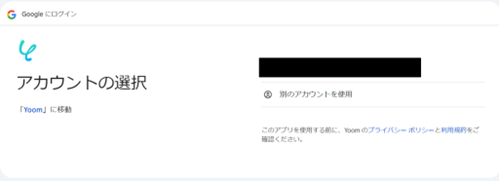
(5)次はDropboxをマイアプリに登録します。同様にYoomの新規接続一覧の中からDropboxをクリックします。
(6)Dropboxのログイン画面がでてくるので、GoogleもしくはAppleのIDでログインするか、メールアドレスを入力して「続行」をクリックします。
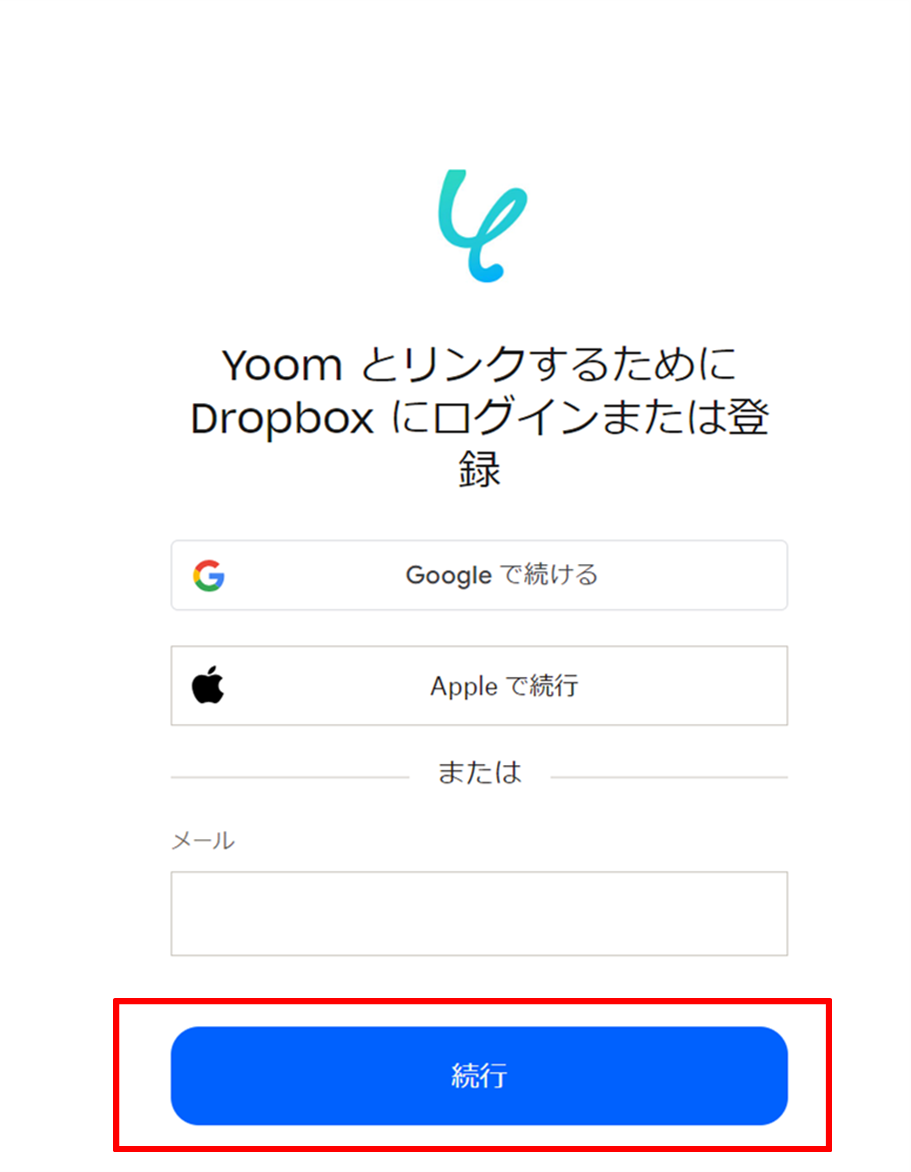
連携が完了するとYoomのマイアプリにGoogle WorkspaceとDropboxが登録されます。
これで、マイアプリ登録が完了しました。
次に、テンプレートを使用してトリガーの設定をしましょう!
(1)先程ご紹介した、テンプレートを使用していきます。下のバナーの「試してみる」をクリックするとコピーできます。
アプリトリガーの「ユーザーが登録されたら」をクリックします。
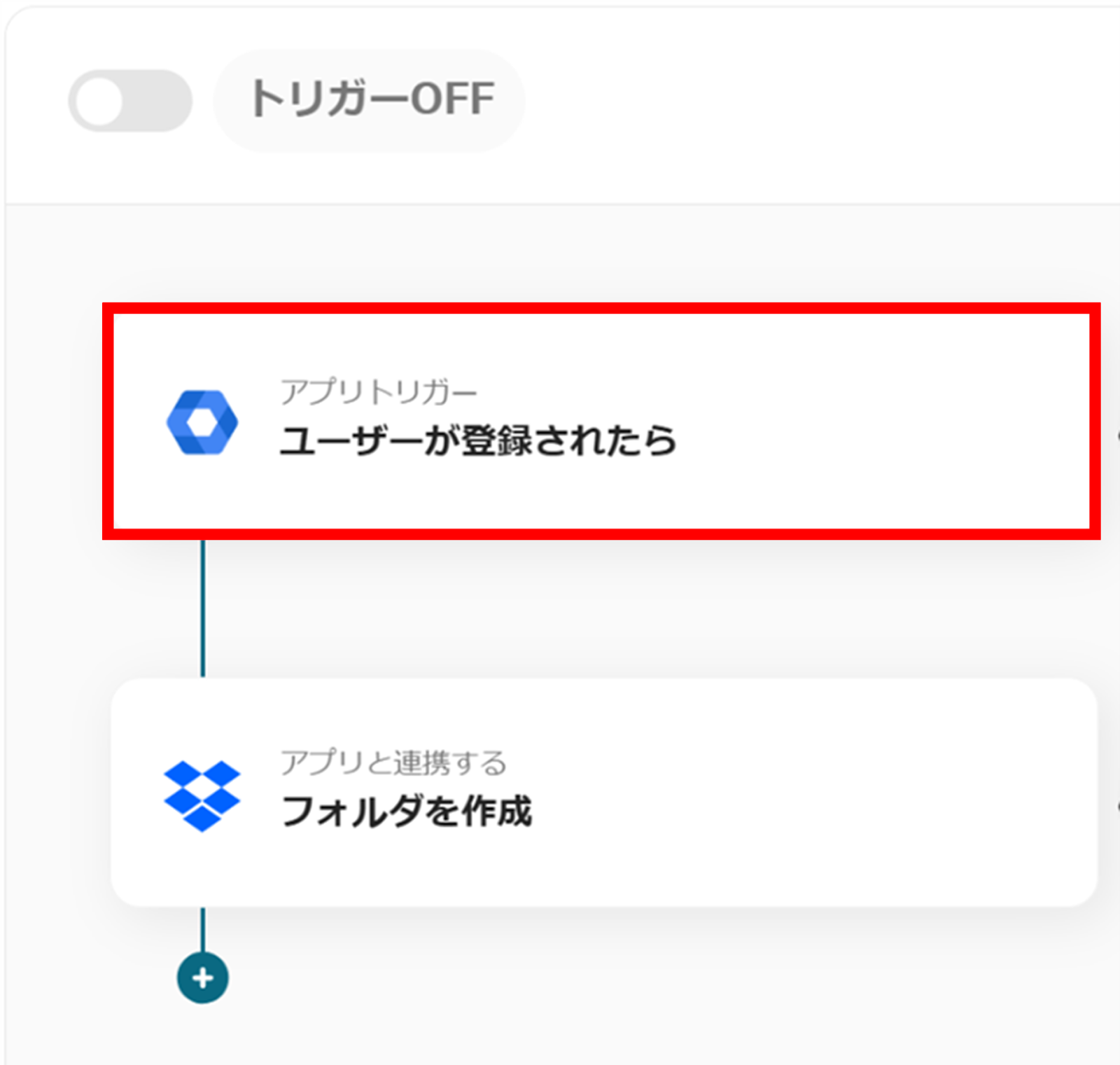
(2)Google Workspaceの「連携アカウントとアクションを選択」画面から、Google Workspaceと連携するアカウント情報に誤りがないかを確認し、トリガーアクションは「ユーザーが登録されたら」のままで、「次へ」をクリックします。
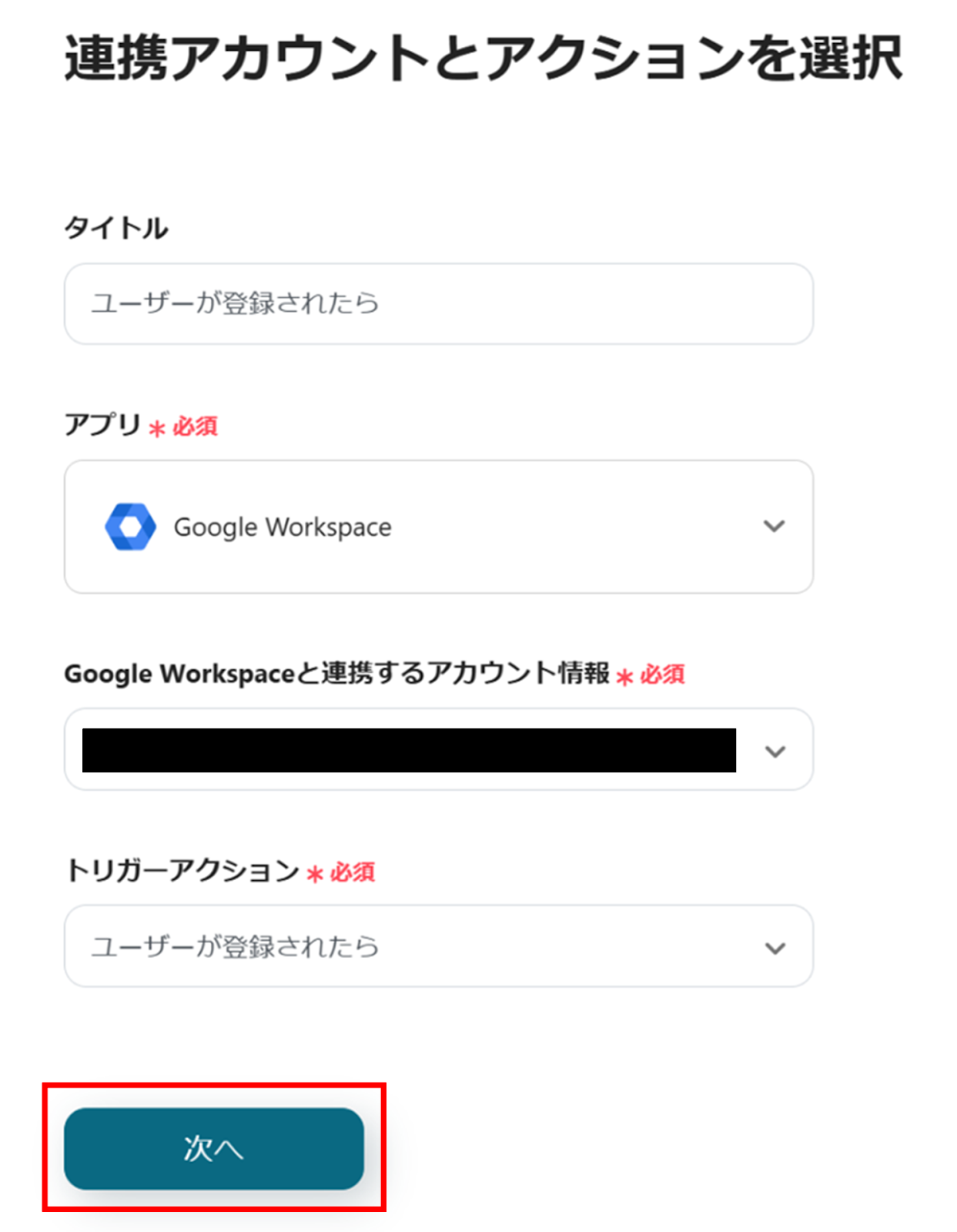
(3)「アプリトリガーのAPI接続設定」画面から、「テスト」をクリックし、エラーが発生しなければ、「次へ」をクリックします。
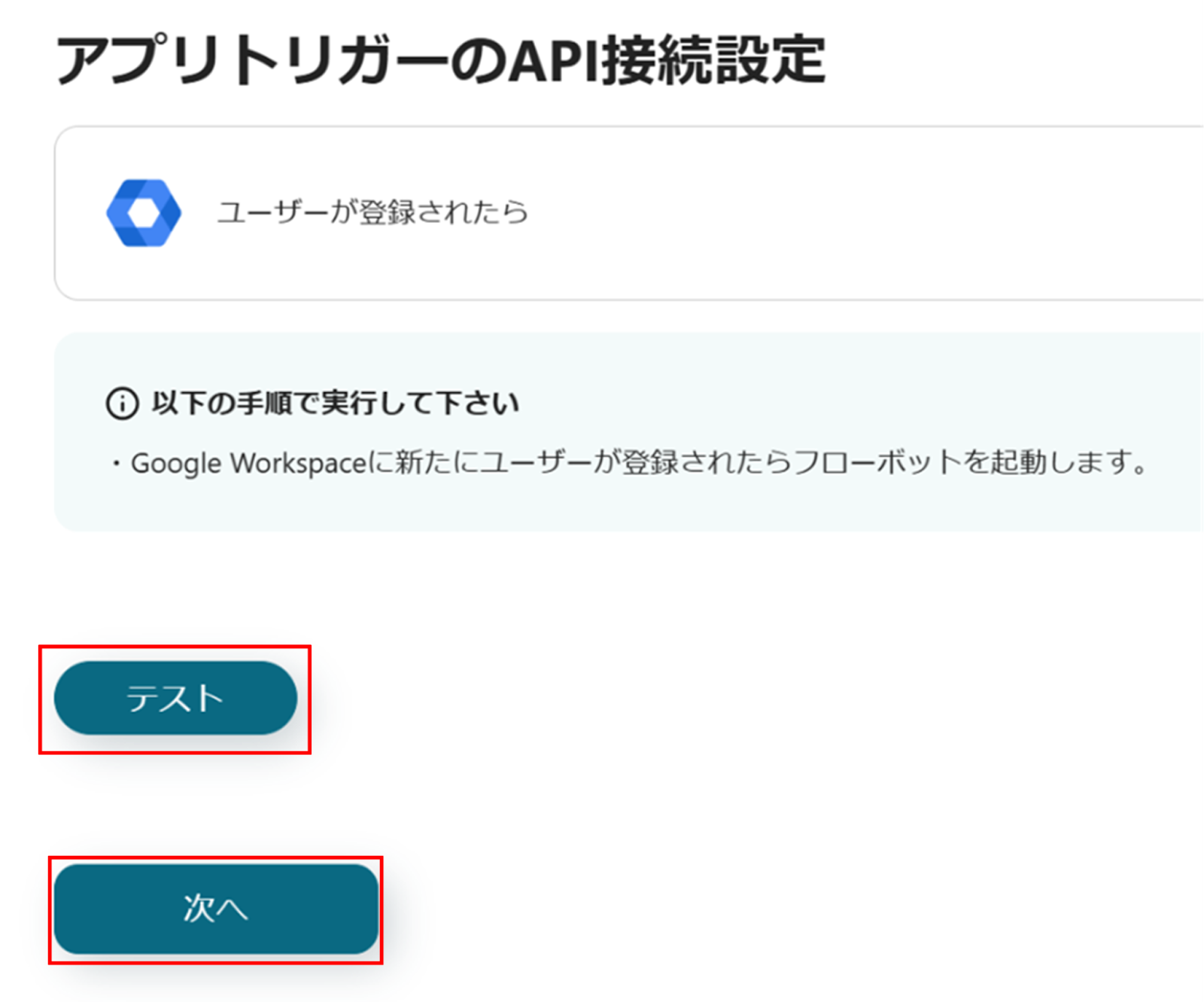
(4)「アプリトリガーのAPI接続設定」画面から、「テスト」をクリックし、エラーが発生しなければ、下部にある「保存する」をクリックします。
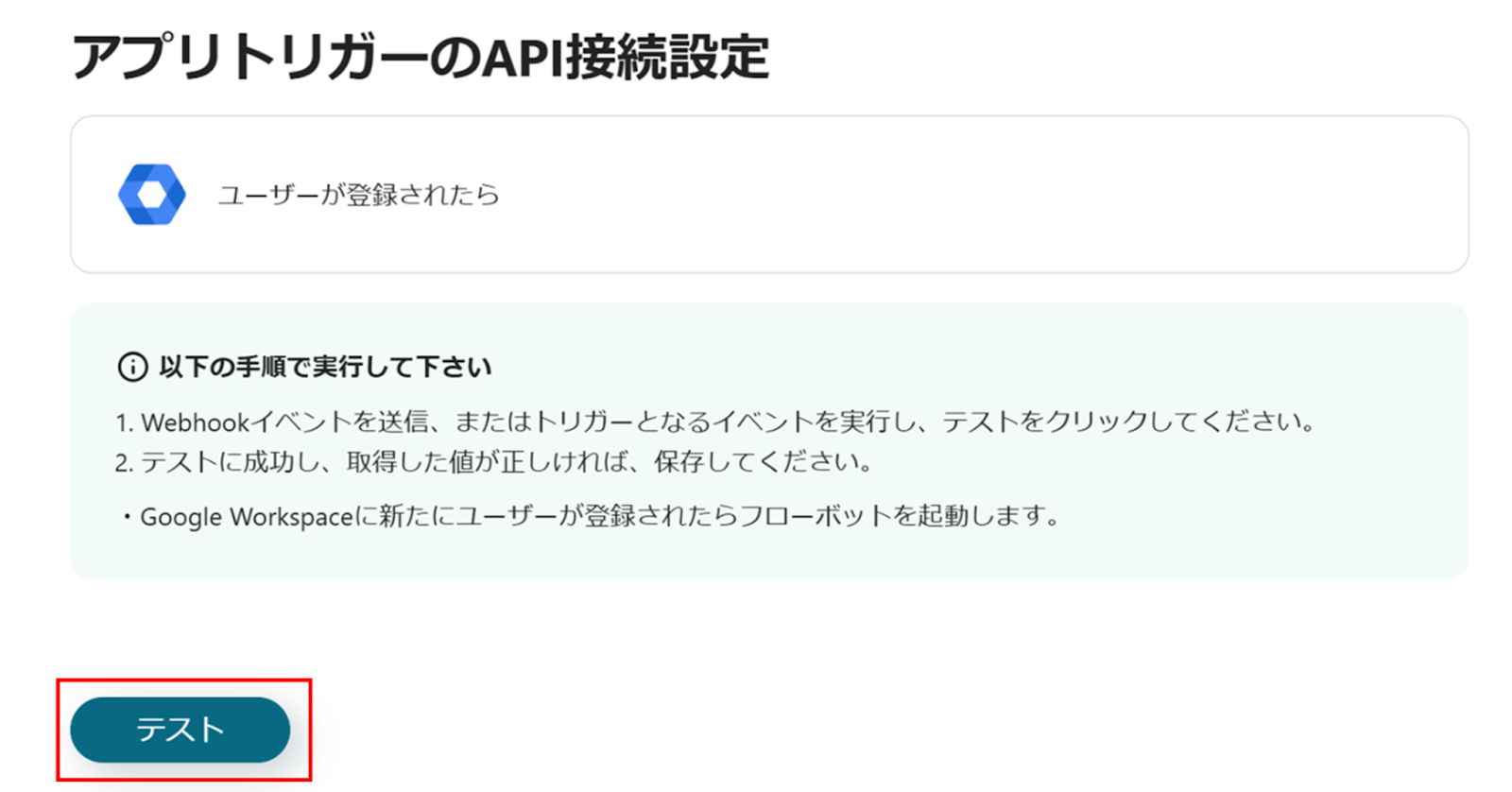
(1)次に、Dropboxと連携してフォルダの作成を行います。
「フォルダを作成」をクリックします。
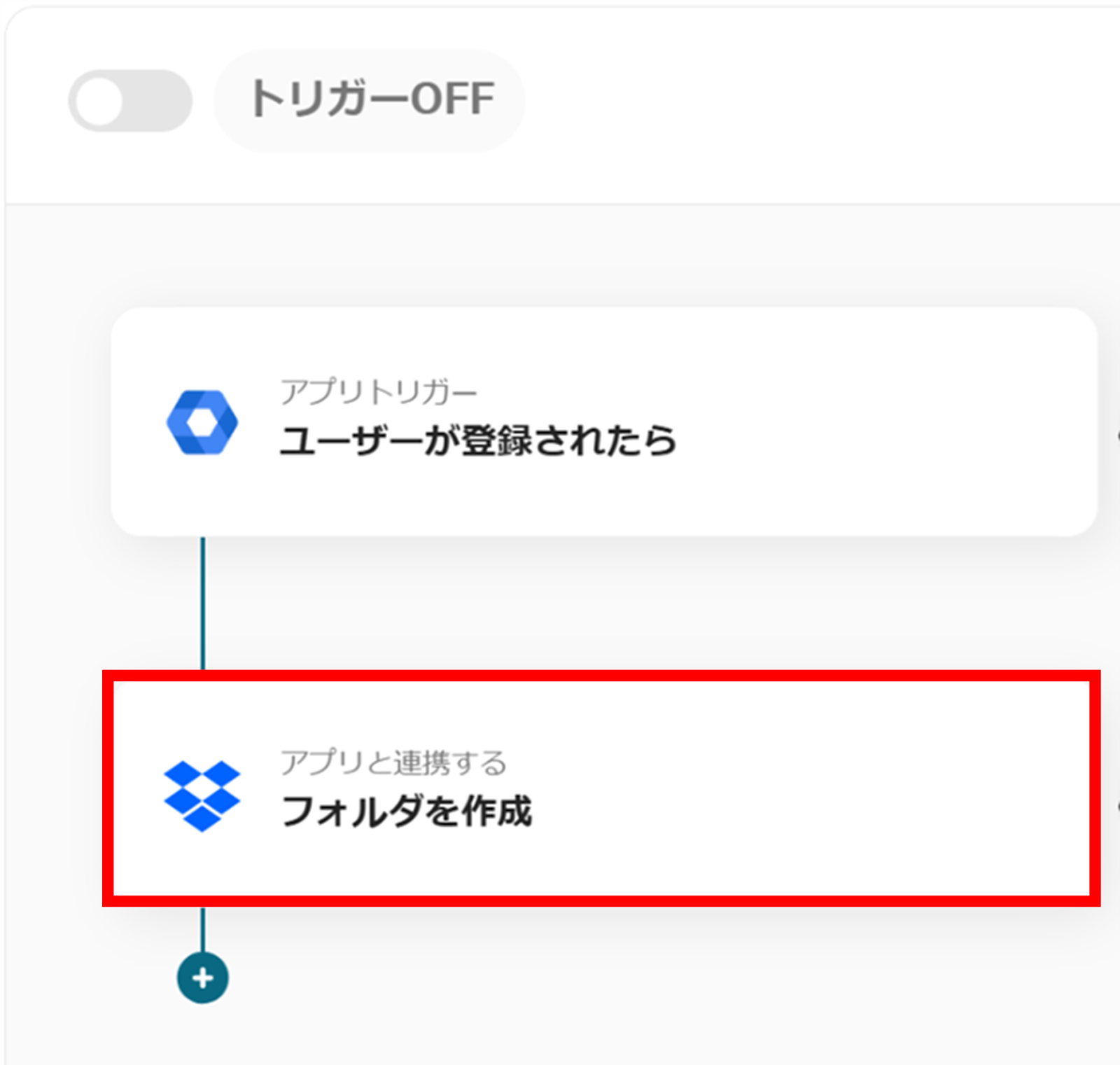
(2)Dropboxの「連携アカウントとアクションを選択」画面から、Dropboxと連携するアカウント情報に誤りがないかを確認し、アクションは「フォルダを作成」のままで「次へ」をクリックします。
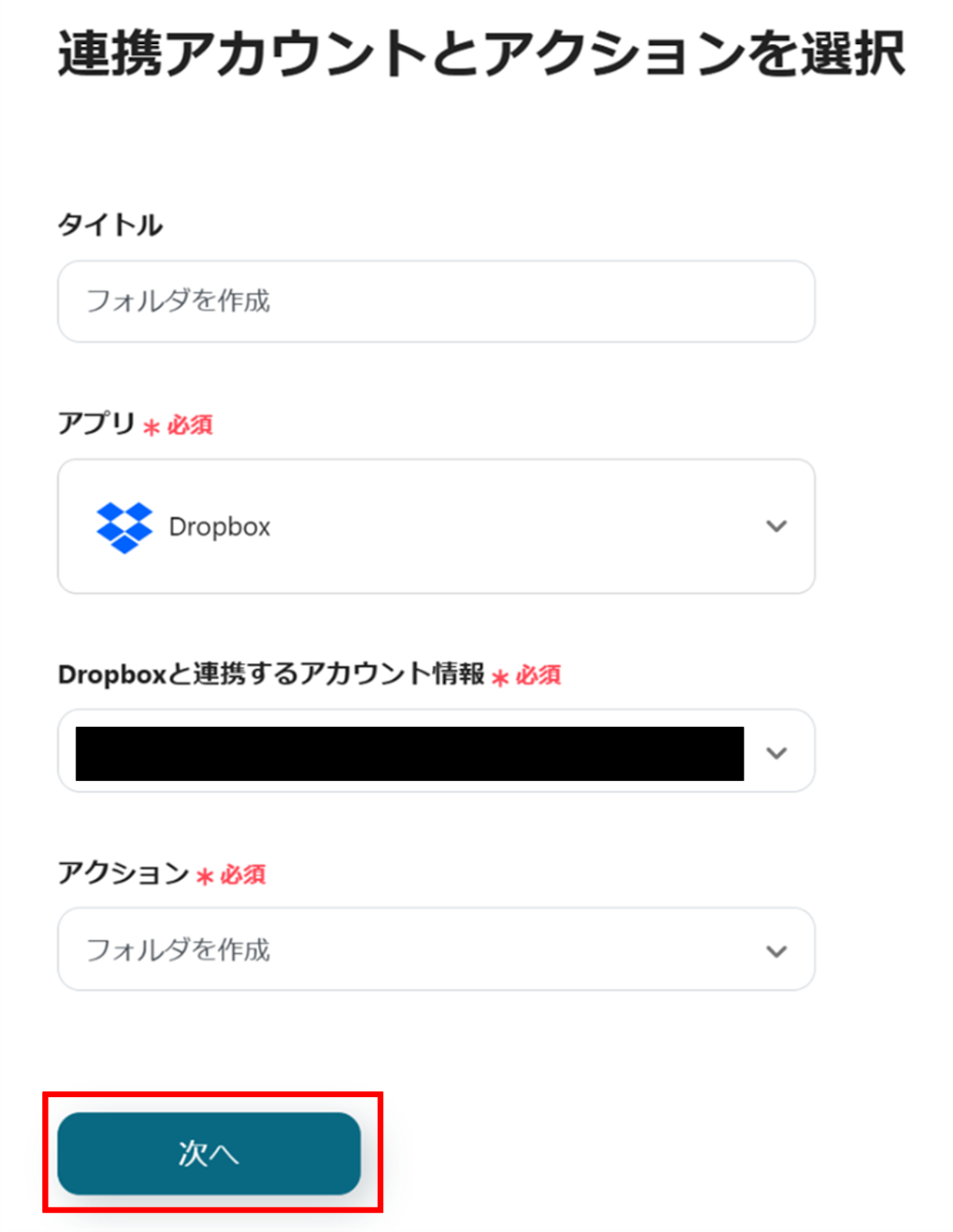
(2)「API接続設定」画面から、フォルダのパスを入力します。
入力が完了したら、「テスト」をクリックし、下部にある「保存する」をクリックします。
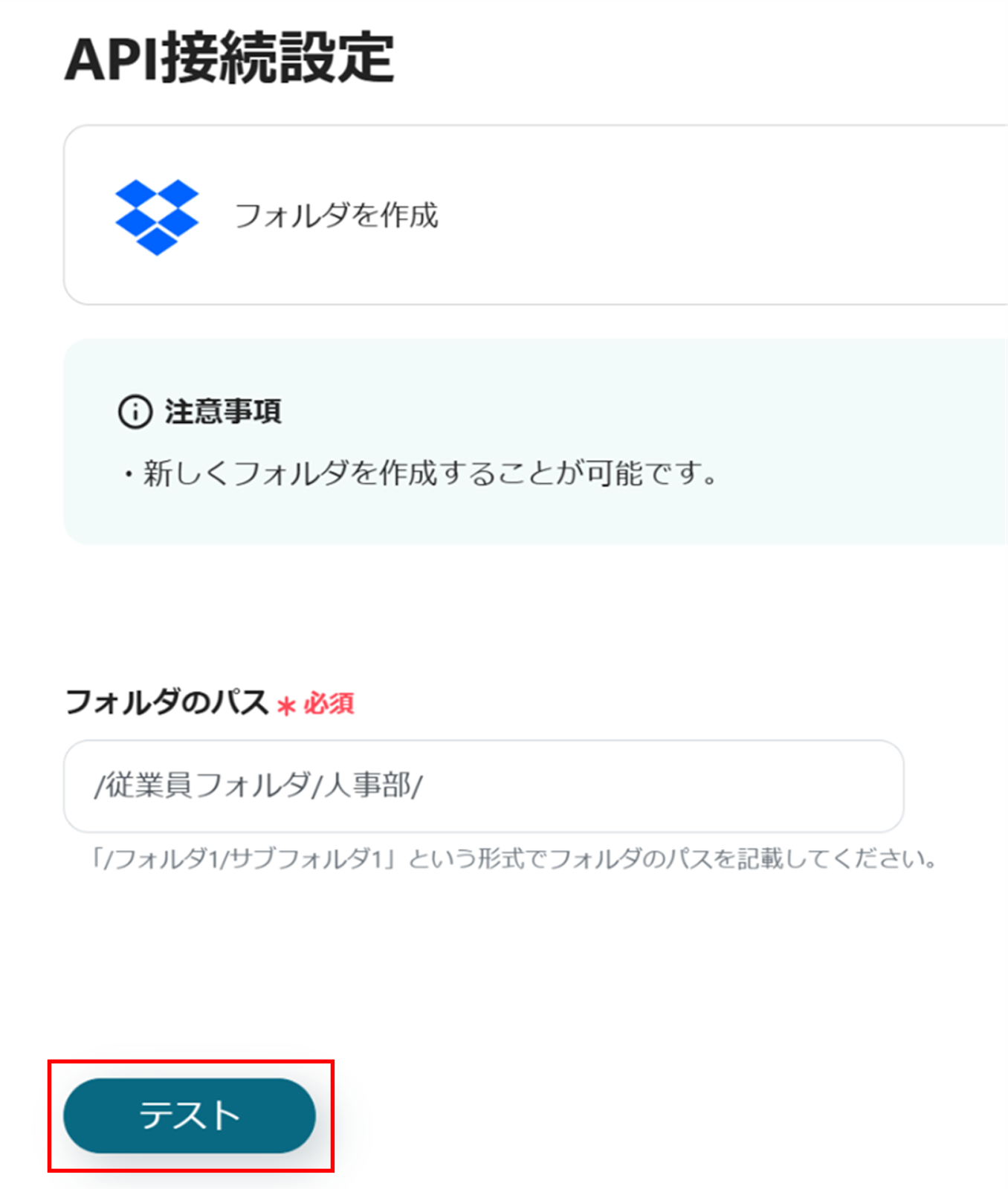
(3)最後に、「トリガーをON」をクリックします。
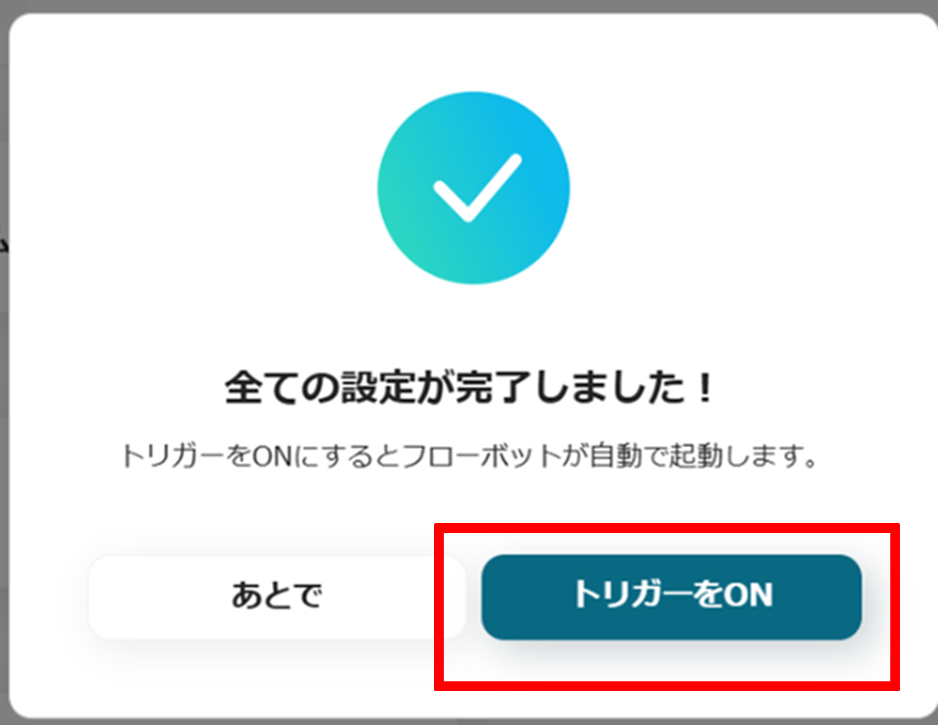
これで、「Google Workspaceで従業員が登録されたらDropboxに従業員毎のフォルダを作成する」フローボットの完成です。
Yoomでは他にもGoogle WorkspaceとDropboxを使った自動化の例がたくさんありますので、いくつかご紹介します。
1.Google Workspaceのユーザー情報が更新されたら、Gmailにメールを送付する
このフローを使用することで、Google Workspaceのユーザー情報が更新された際に、自動でメールが送られます。これにより、情報共有がスムーズになるでしょう。データの正確性を重視する事務職員におすすめです。
2.Google スプレッドシートで行が追加されたらGoogle Workspaceでユーザーを追加する
このフローを使用することで、Google Workspaceへ手動入力を減らすことができ、転記ミスを防ぐことが期待できます。また、コミュニケーションツールと連携することで、追加したユーザー情報の共有も自動化することが可能です。
3.freee人事労務で従業員が登録されたらGoogle Workspaceに新規ユーザーを追加する
新規従業員のユーザー登録作業が自動化されることで、手動入力の手間を省くことが期待できます。また、従業員のオンボーディングが効率化され、他の重要な業務に集中することができるでしょう。
さらに、Google WorkspaceとDropboxを使ったテンプレートを確認したい方は、以下のサイトをご覧ください。
Google Workspaceを使用したフローボットテンプレート一覧
Google WorkspaceとDropboxの連携により、従業員ごとにフォルダが自動で作成される仕組みは、企業に多くのメリットをもたらすでしょう。
手動作業の削減による効率化、データ管理の一元化、アクセス管理の強化、オンボーディングのスムーズ化、業務プロセスの標準化など、さまざまな場面で役立つことが期待できます。人員が多い企業や急成長中の企業では、データ管理の負担軽減と業務スピード向上のための有効な手段となるでしょう。このように、この二つの連携は、多様な働き方に対応しつつ、業務のスムーズな進行をサポートするでしょう。
